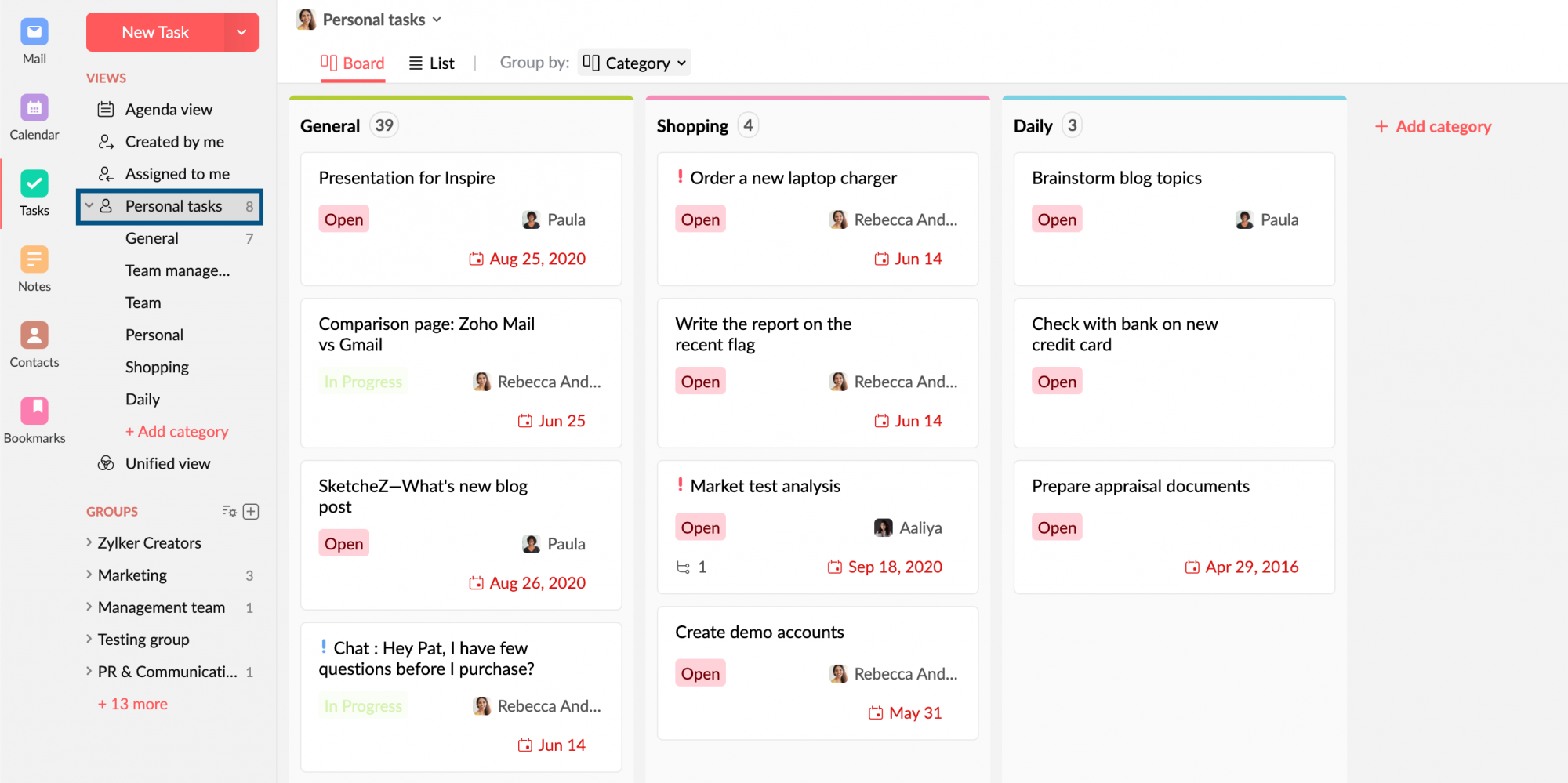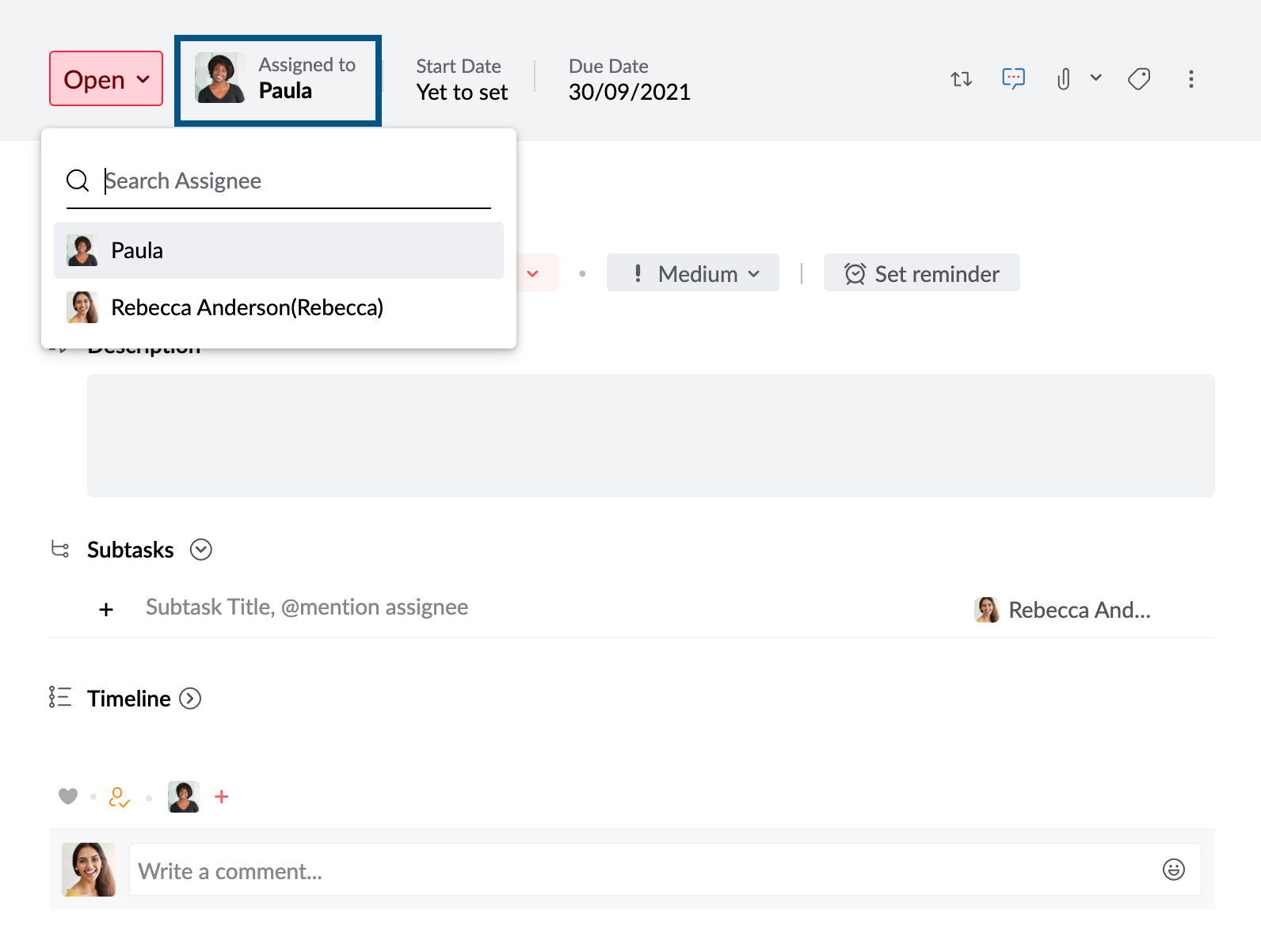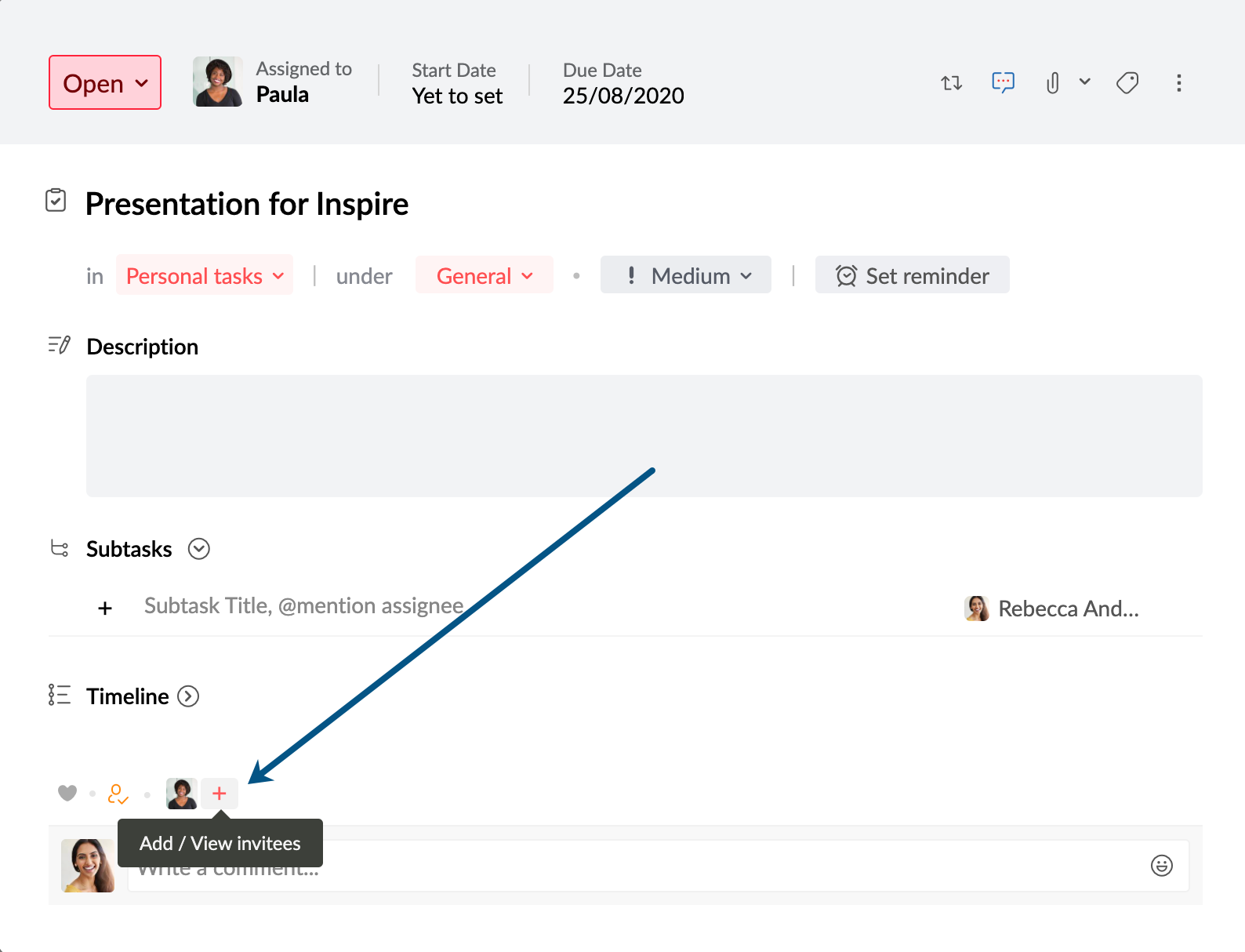Memulai menggunakan Tasks
Tasks didukung oleh Zoho ToDo, aplikasi yang tersedia sebagai bagian dari Zoho Mail Suite, adalah alat manajemen tugas serbaguna. Saat Anda menambahkan tugas, Anda bisa menetapkan tenggat, mengatur pengingat, menata letak prioritas, dan membaginya menjadi sub-tugas sehingga Anda dapat mendelegasikan pekerjaan di antara rekan kerja.
Tugas: Ringkasan
Tugas pribadi
Terkadang, Anda mengerjakan tugas yang tidak memerlukan upaya kelompok. Anda dapat menambahkan jenis tugas ini, yang biasanya ditujukan hanya untuk Anda, pada tugas Pribadi. Misalnya, Anda ingin mengirimkan balasan email kepada klien atau ingin membeli pengisi daya laptop baru. Anda dapat menambahkan item tindakan tersebut pada Tugas Pribadi.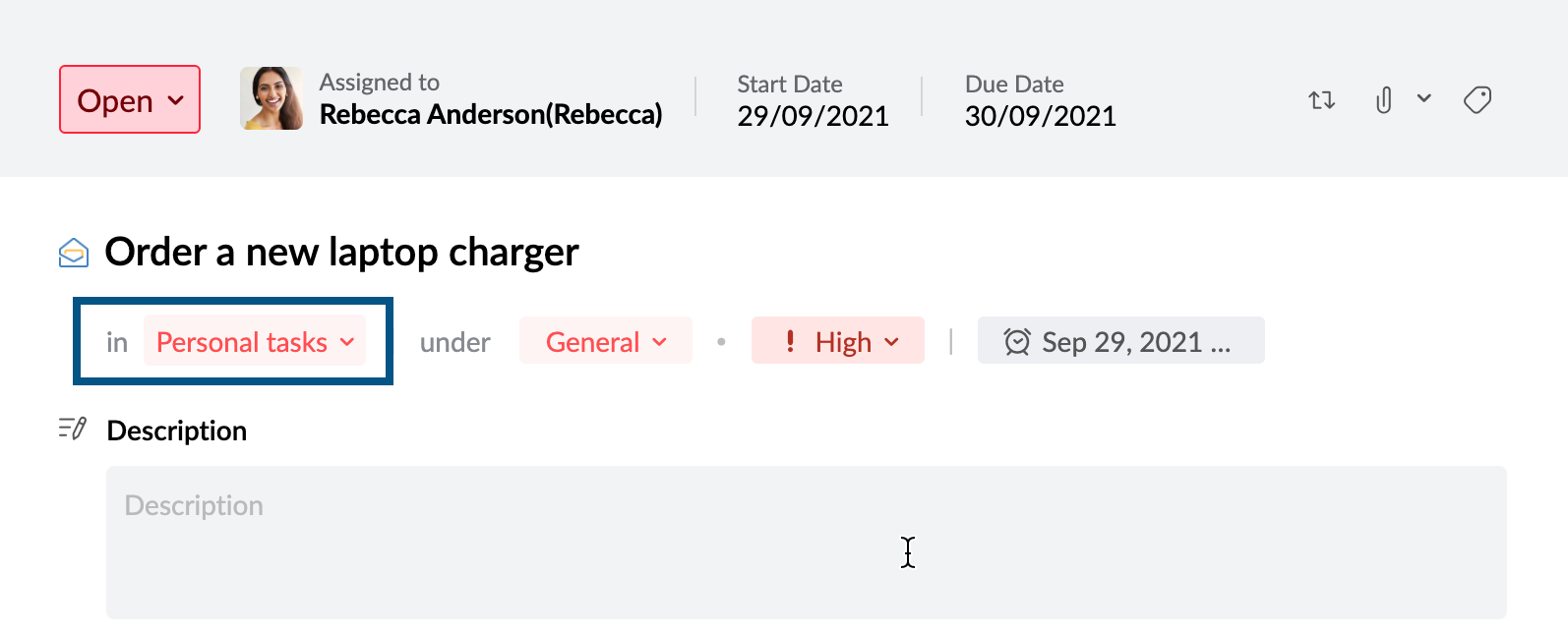
- Anda dapat menemukan semua tugas Pribadi dengan mengeklik tampilan Personal tasks di panel kiri.
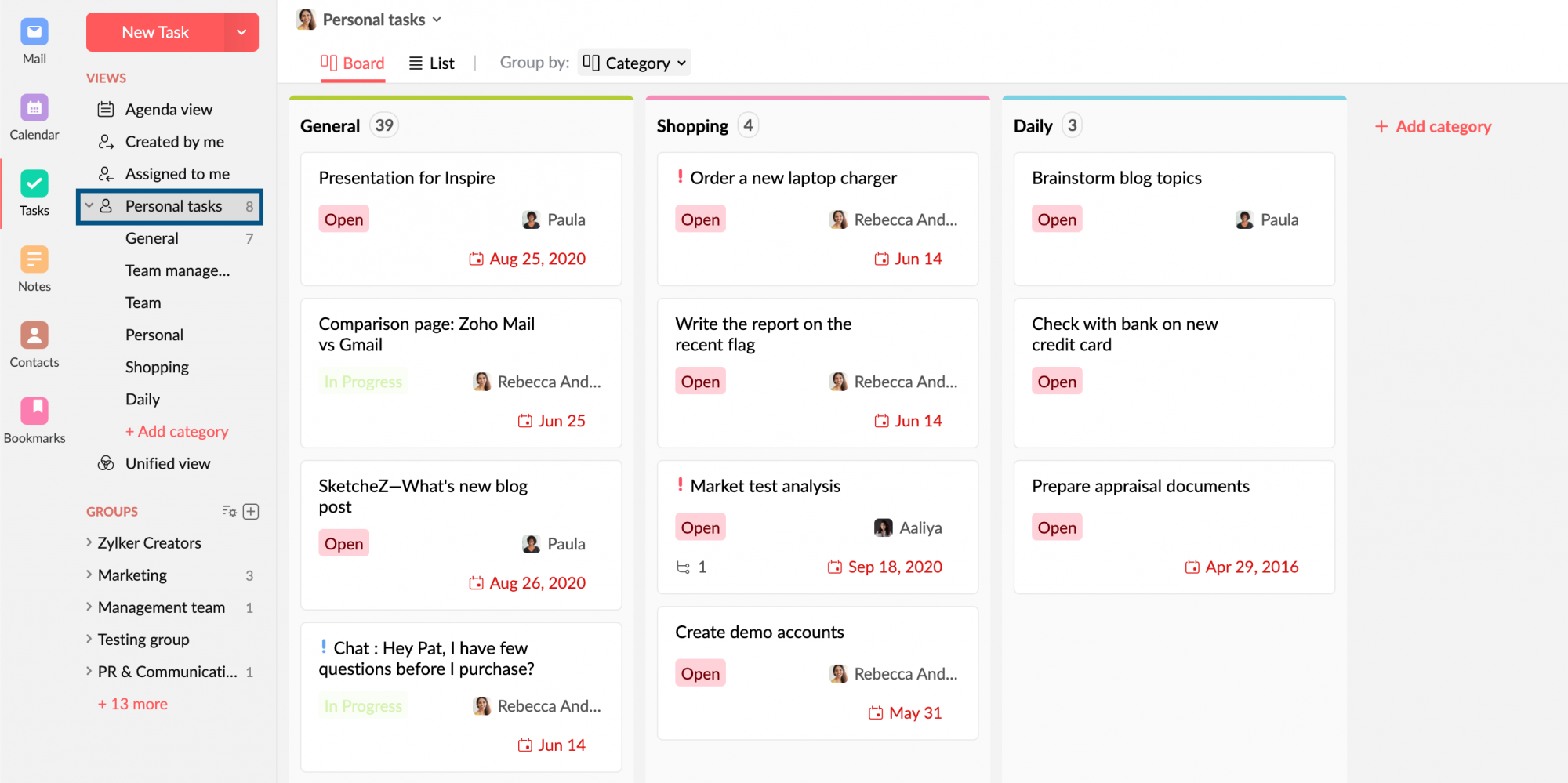
- Anda dapat menetapkan tugas pribadi Anda ke anggota organisasi mana pun.
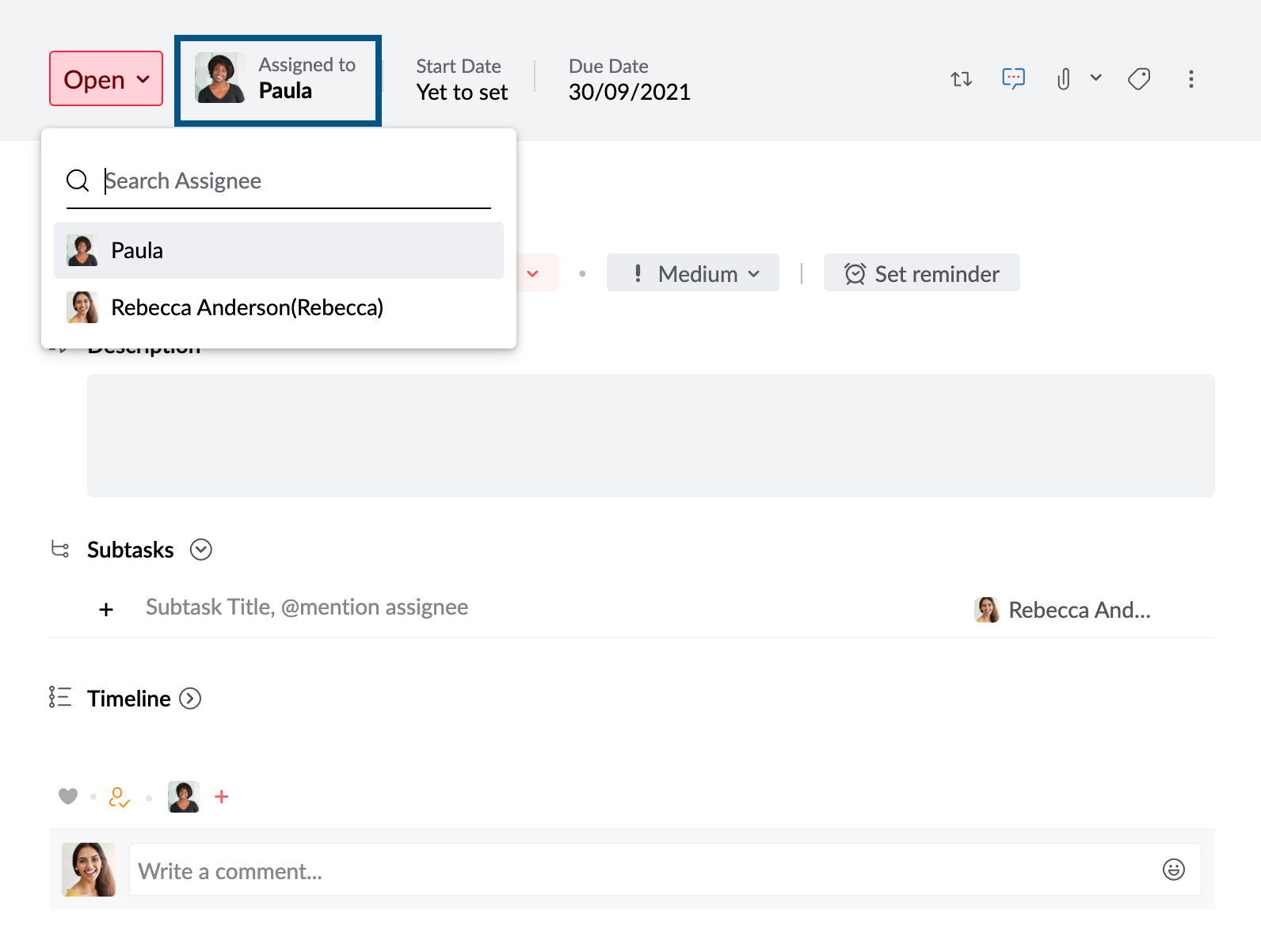
- Idealnya, tugas Pribadi hanya dapat dilihat dan diakses oleh Anda dan penerima masing-masing tugas. Namun, jika Anda ingin kolega terlibat dalam setiap tugas Pribadi, Anda bisa menggunakan fitur Add invitees yang tersedia untuk setiap tugas. Ini akan memberi akses kepada undangan untuk menampilkan, menyukai, dan mengomentari tugas pribadi Anda.
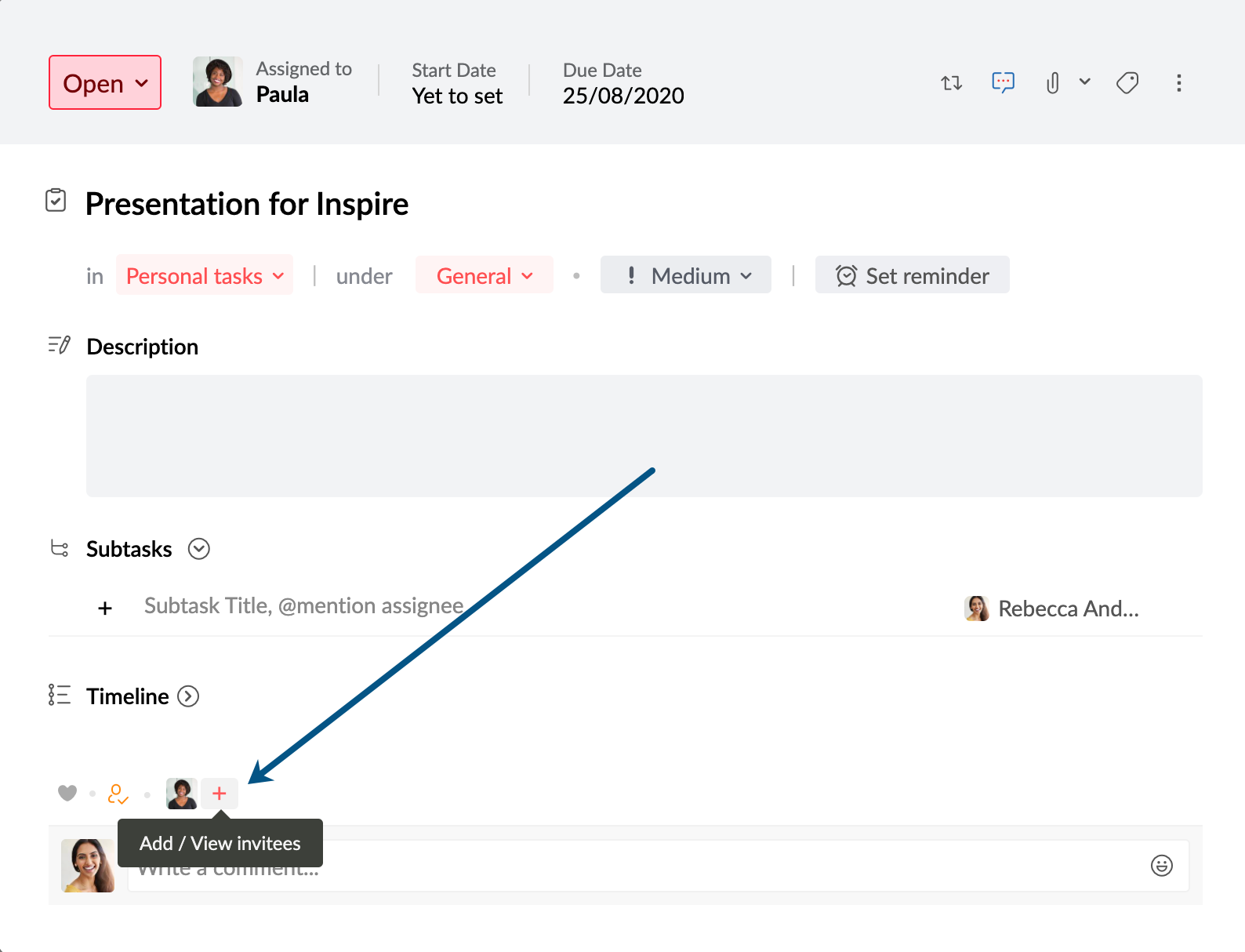
Group Tasks (Tugas Grup)
Saat Anda bekerja sebagai kelompok dalam suatu proyek atau hal lain, akan lebih praktis jika semua tugas terkait proyek tersebut dapat diakses oleh semua anggota tim. Hal ini akan mengurangi pengulangan, menghindari kesenjangan komunikasi, dan mengelola item pekerjaan Anda secara efisien. Untuk membuat tugas Grup, Anda memerlukan grup Streams dengan menambahkan semua anggota kelompok ke dalamnya. Setelah grup siap, Anda dapat dengan mudah menambahkan tugas dan mengaitkannya dengan masing-masing kelompok.
Belum memiliki grup Steams? Anda dapat membuat grup dengan mengikuti langkah-langkah berikut.
- Masuk ke Zoho Mail dan buka Tasks pada panel kiri atau masuk ke Zoho ToDo.
- Di panel sebelah kiri, klik ikon + di samping bagian Groups.
Jika opsi ini tidak tersedia bagi Anda, hubungi administrator Zoho Mail untuk melanjutkan.
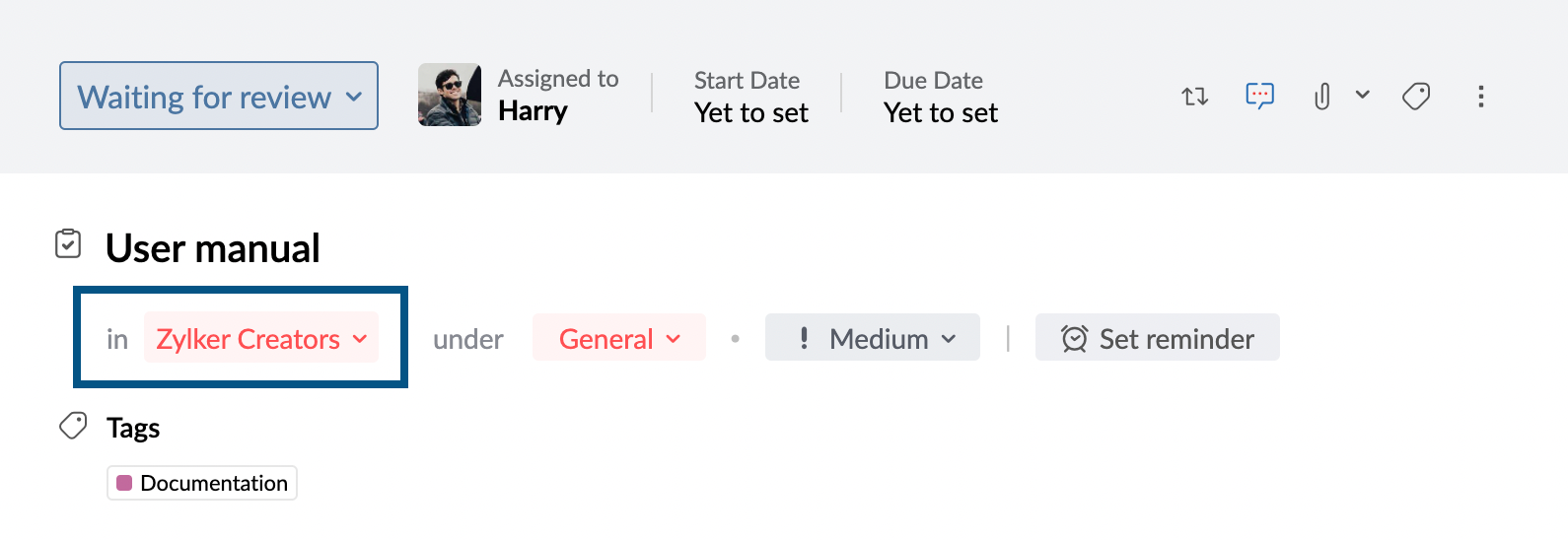
Ketahui selengkapnya tentang tugas Grup
- Ketika ditambahkan ke Grup, tugas dapat ditampilkan, disukai, dilacak, dan dikomentari oleh semua anggota grup.
- Setiap anggota grup dapat mengundang pengguna organisasi (yang bukan bagian dari grup tetapi merupakan anggota organisasi Anda) untuk melihat tugas. Izin ini bergantung pada apakah opsi Refuse other Invitees diaktifkan atau dinonaktifkan oleh pemilik tugas.
- Anggota yang diundang hanya dapat melihat dan berinteraksi dengan tugas tertentu itu. Mereka tidak dapat mengakses atau melihat tugas lain yang ditambahkan ke grup.
- Tugas Grup dapat ditetapkan ke semua anggota organisasi Anda meskipun mereka bukan bagian dari masing-masing grup.
- Anda dapat menyalin atau memindahkan tugas ke grup yang berbeda. Anda bahkan dapat memilih untuk memindahkan komentar pada tugas asli dengan mencentang opsi Include Comments.
- Anggota dengan peran yang berbeda dalam grup diberi tingkat izin edit yang berbeda untuk tugas grup.
Mengedit Tugas Induk* Mengedit Subtugas* Admin Grup Ya Ya Task Owner (Pemilik Tugas) Ya Ya Penerima Tugas Induk Ya Ya Penerima Subtugas Tidak Ya Anggota Grup Tidak Tidak Anggota Organisasi (Penerima Tugas Induk) Tidak Tidak *Izin untuk mengedit tugas Induk dan Sub-tugas meliputi opsi pengeditan untuk pengaturan Deskripsi, Judul, Tanggal Jatuh Tempo, Prioritas, dan Berulang tugas.
Subtugas
Jika tugas yang sangat besar perlu dibagi ke beberapa anggota, Anda dapat membaginya menjadi beberapa subtugas.
Misalnya, katakanlah Anda harus memberikan presentasi penjualan kepada klien dan menambahkan tugas untuk hal yang sama. Namun, presentasi keseluruhan mencakup konten dari penulis, desain dari ilustrator, dan penjadwalan oleh tim klien. Anda dapat menambahkan item-item tersebut sebagai subtugas dan kemudian menentukan tiap anggota yang bertanggung jawab atas tugas tersebut. Dengan ini, Anda akan selalu tahu kemajuan tiap-tiap tugas.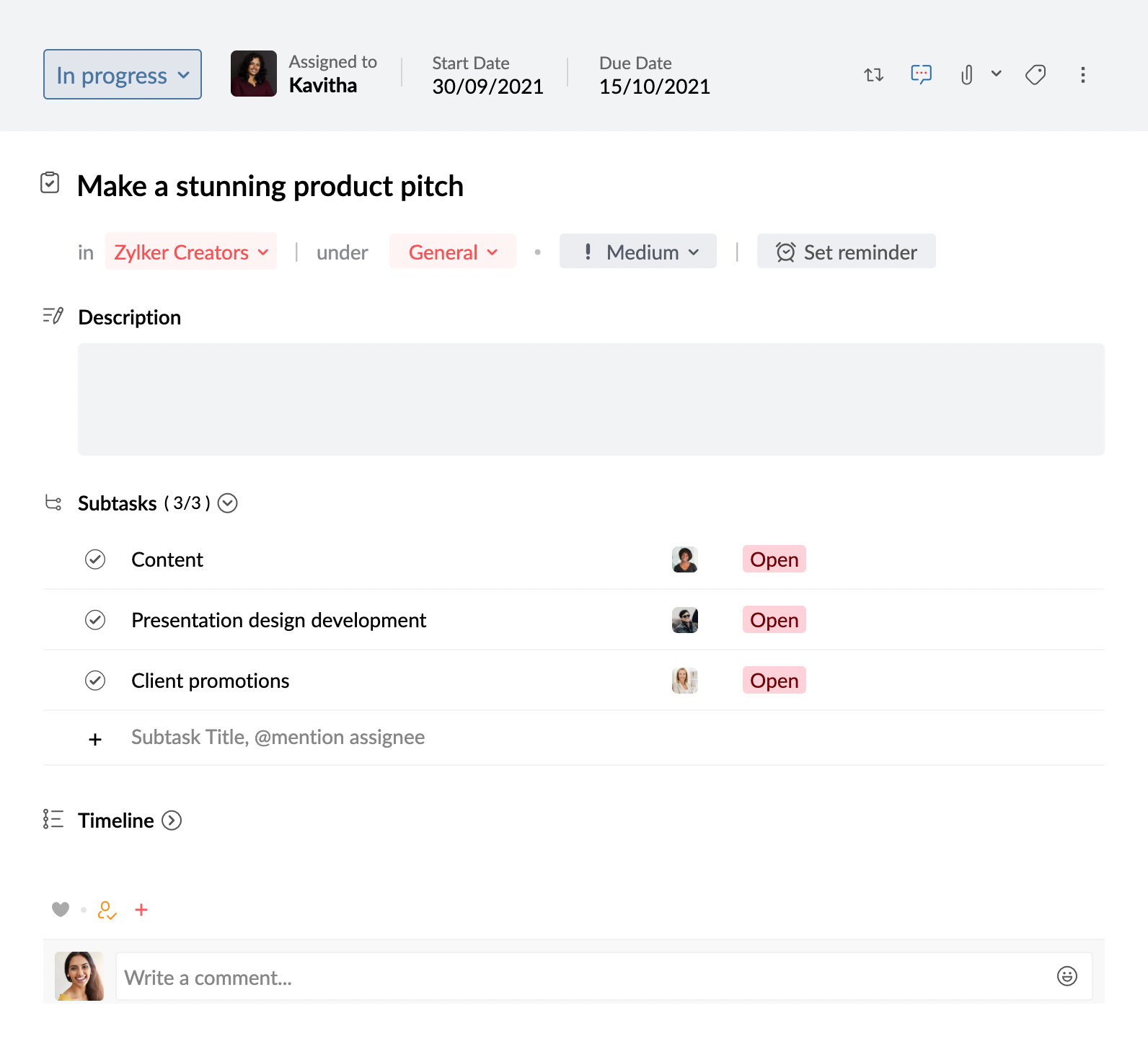
- Anda dapat menambahkan Subtugas di tugas Pribadi dan Grup.
- Anda dapat menetapkan pengguna terpisah sebagai penerima tugas untuk setiap subtugas. Penerima tugas bisa merupakan anggota organisasi Anda dan tidak terbatas pada anggota grup atau Anda dalam hal tugas tersebut merupakan tugas Grup atau Pribadi.
- Dalam hal tugas grup, jika penerima tugas adalah bagian dari grup, mereka dapat mengedit subtugas—mengatur prioritas, tenggat, dan menambahkan deskripsi, dan lainnya.
Tugas berulang
Tugas tertentu dapat terus berulang pada frekuensi tertentu. Daripada menambahkan tugas baru setiap kali, Anda bisa cukup menambahkan tugas Berulang. Misalnya, Anda dapat membuat Tugas berulang untuk tugas seperti pembuatan laporan, pembayaran tagihan, pengiriman lembar waktu, dan lainnya. Anda dapat memilih antara perulangan harian, Mingguan, Bulanan, dan Tahunan, dengan subopsi tambahan untuk memilih pola/waktu berulang dan seterusnya.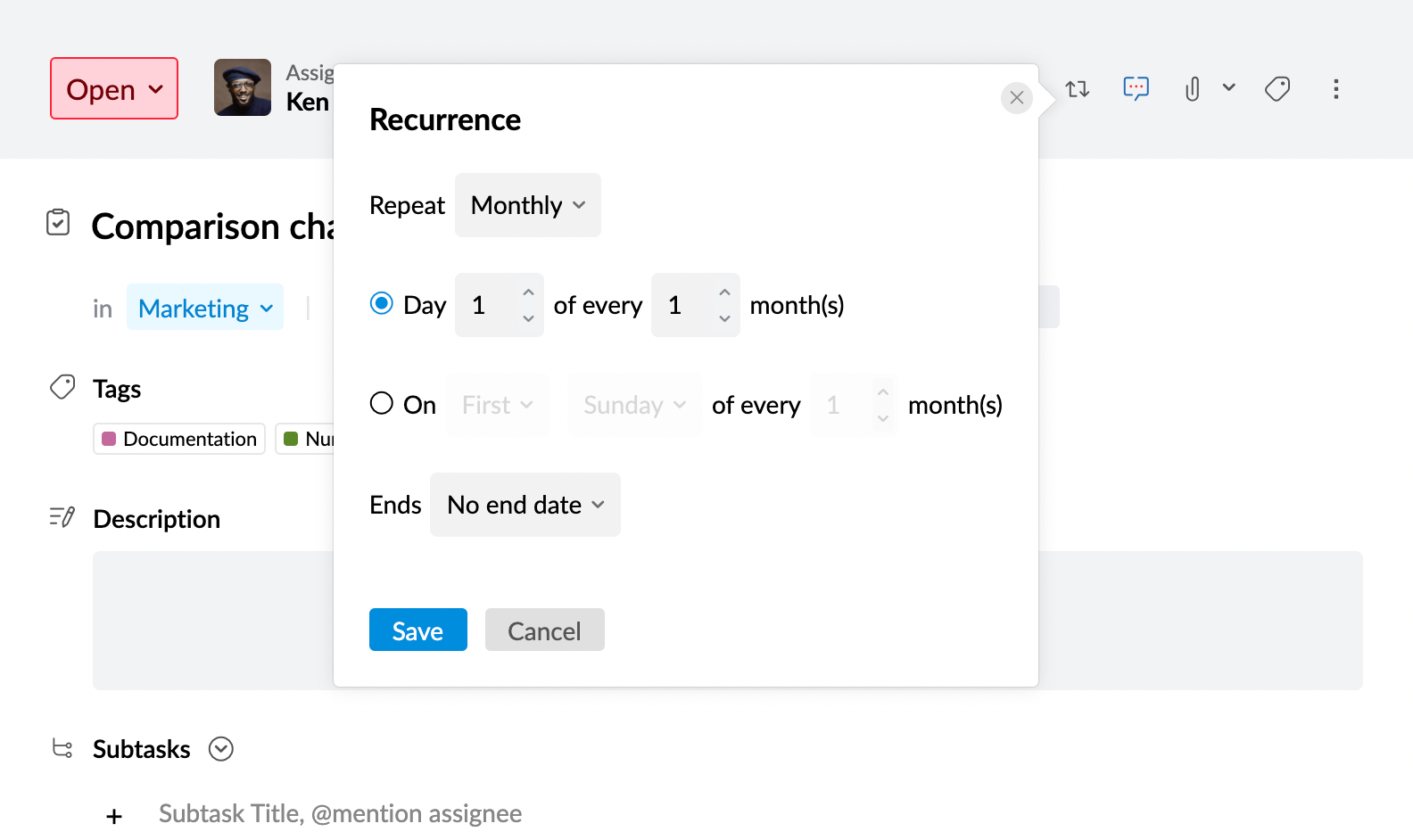
Tugas: Esensial
Berkolaborasi dalam tugas
Kolaborasi antar rekan kerja adalah aspek wajib dalam mewujudkan potensi pertumbuhan organisasi secara optimal. Tasks membantu Anda mendorong kolaborasi antara organisasi dan membuatnya tetap menarik dengan pengaturan diskusi bergaya media sosial.
- Anda dapat bekerja dengan siapa saja di organisasi cukup dengan mengundang mereka ke tugas Anda.
- Meskipun orang yang diundang tidak dapat mengedit tugas, mereka dapat berinteraksi dengan menyukai dan mengomentari tugas.
- Selain pemilik dan penerima tugas, anggota yang diundang juga bisa mengundang pengguna ke tugas masing-masing.
- Anda juga bisa mengundang pengguna cukup dengan menyebut @ nama pengguna di bagian komentar tugas.
- Jika Anda ingin berbagi tugas dengan Grup, Anda dapat menandai Grup di bagian komentar. Setelah Anda menandai Grup, semua anggota grup dapat melihat tugas dan berkolaborasi.
Category (Kategori)
Tugas pribadi atau pun kelompok jika volumenya besar akan sulit dikelola. Untuk mengatasi tantangan ini, Anda dapat menggunakan opsi Category. Kategori serupa dengan folder yang dapat membantu Anda mengatur tugas. Anda dapat membuat kategori untuk tugas Grup dan Pribadi. Setelah dibuat, Anda dapat mengaitkan kategori dengan setiap tugas baru yang sudah ada atau yang sudah ditutup.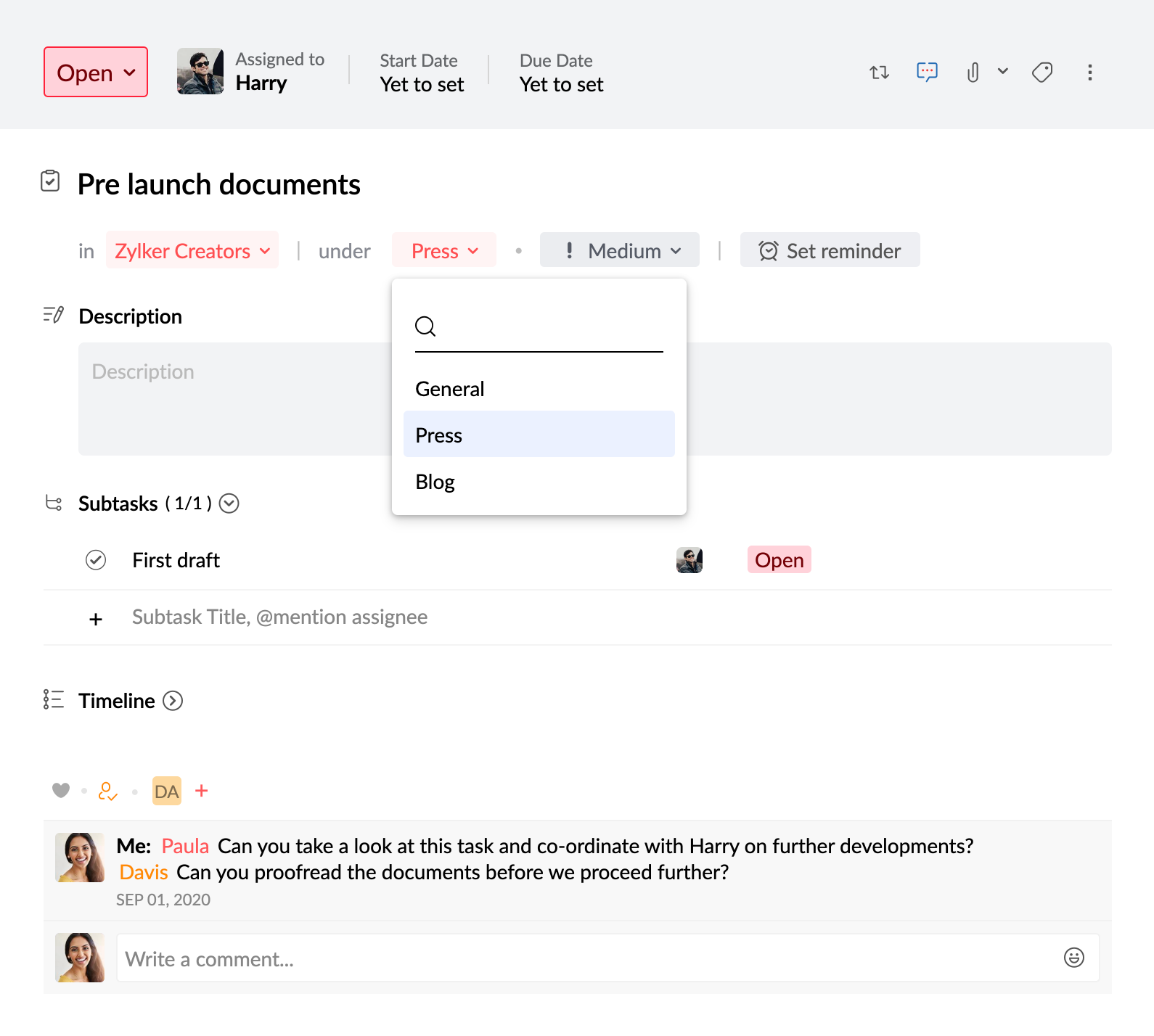
Misalnya, Anda sedang mengerjakan dua proyek yang berbeda—pemasaran tradisional dan pemasaran online, di bawah Grup yang bernama Pemasaran. Guna memisah tugas dengan jelas, Anda dapat membuat dua kategori dan mengaitkan masing-masing tugas ke kategori tersebut.
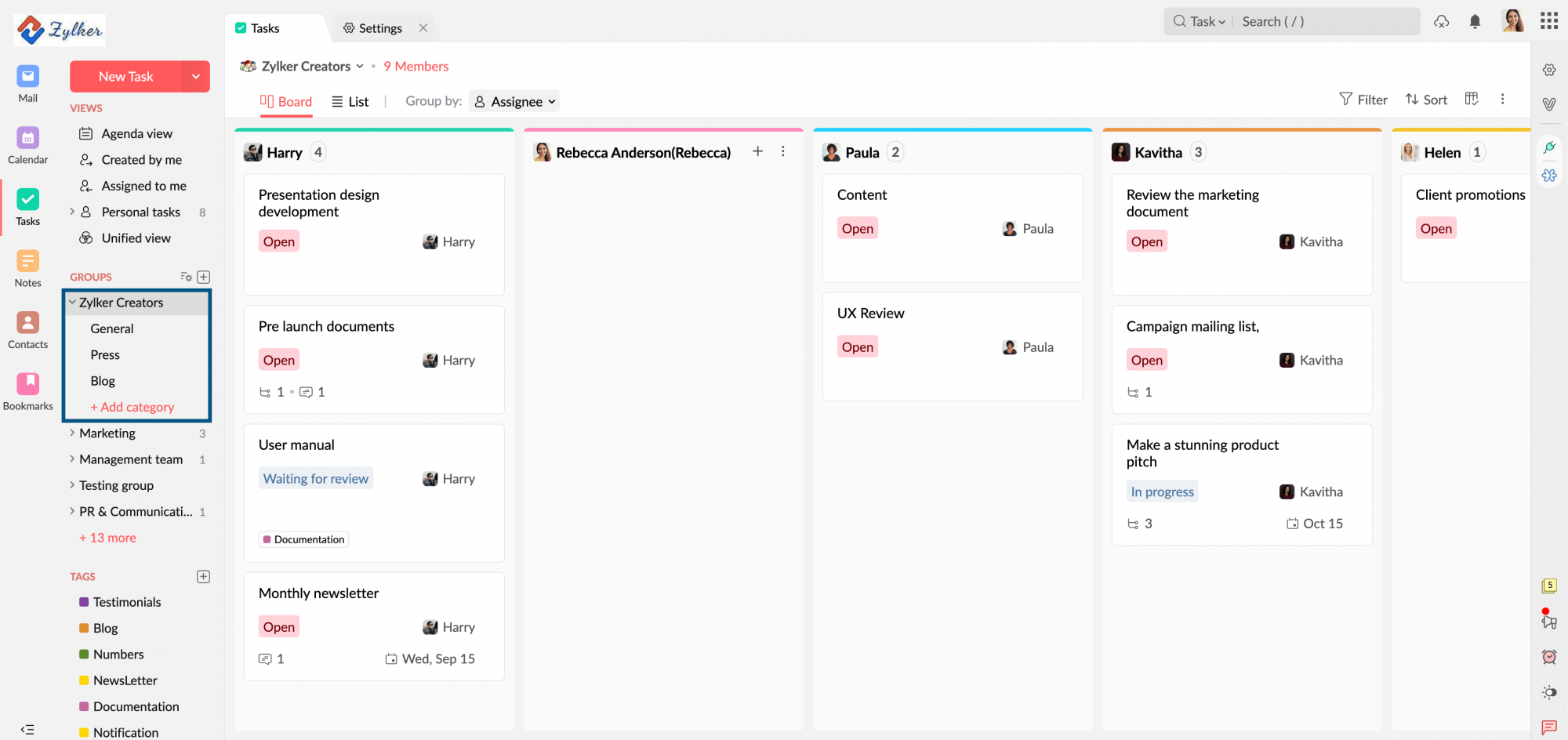
Label atau Tag
Terkadang, Anda mungkin mengerjakan hal yang sama untuk proyek yang berbeda. Katakanlah Anda harus menulis dua postingan blog—satu untuk Zylker Travels dan yang lainnya untuk Zylker Tech. Dalam kasus seperti ini, Anda dapat membuat Tag dan mengaitkan kedua tugas dengan Tag tersebut. Hal ini akan membantu Anda mengidentifikasi tugas berdasarkan sifat pekerjaan, sehingga menciptakan keteraturan.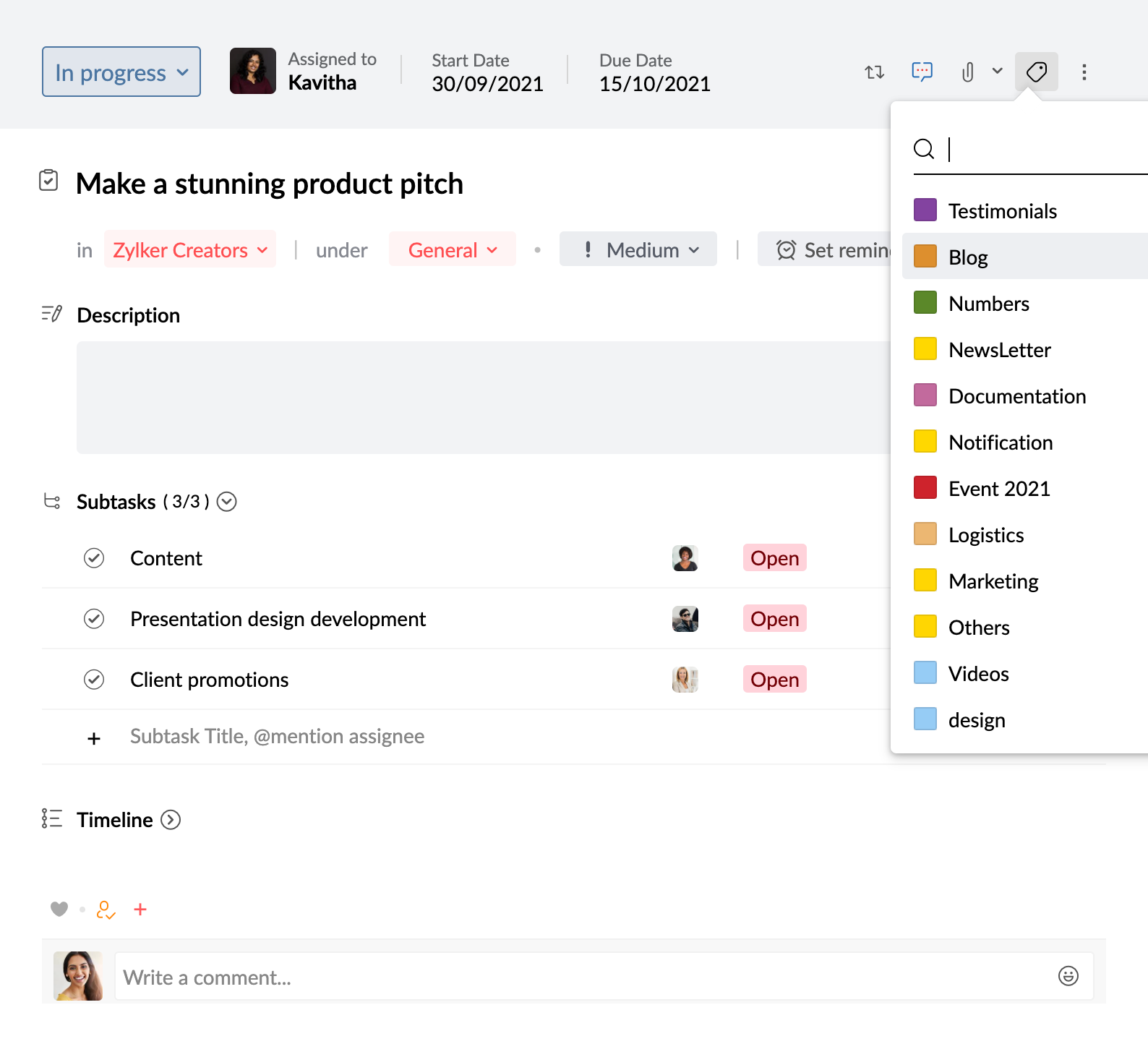
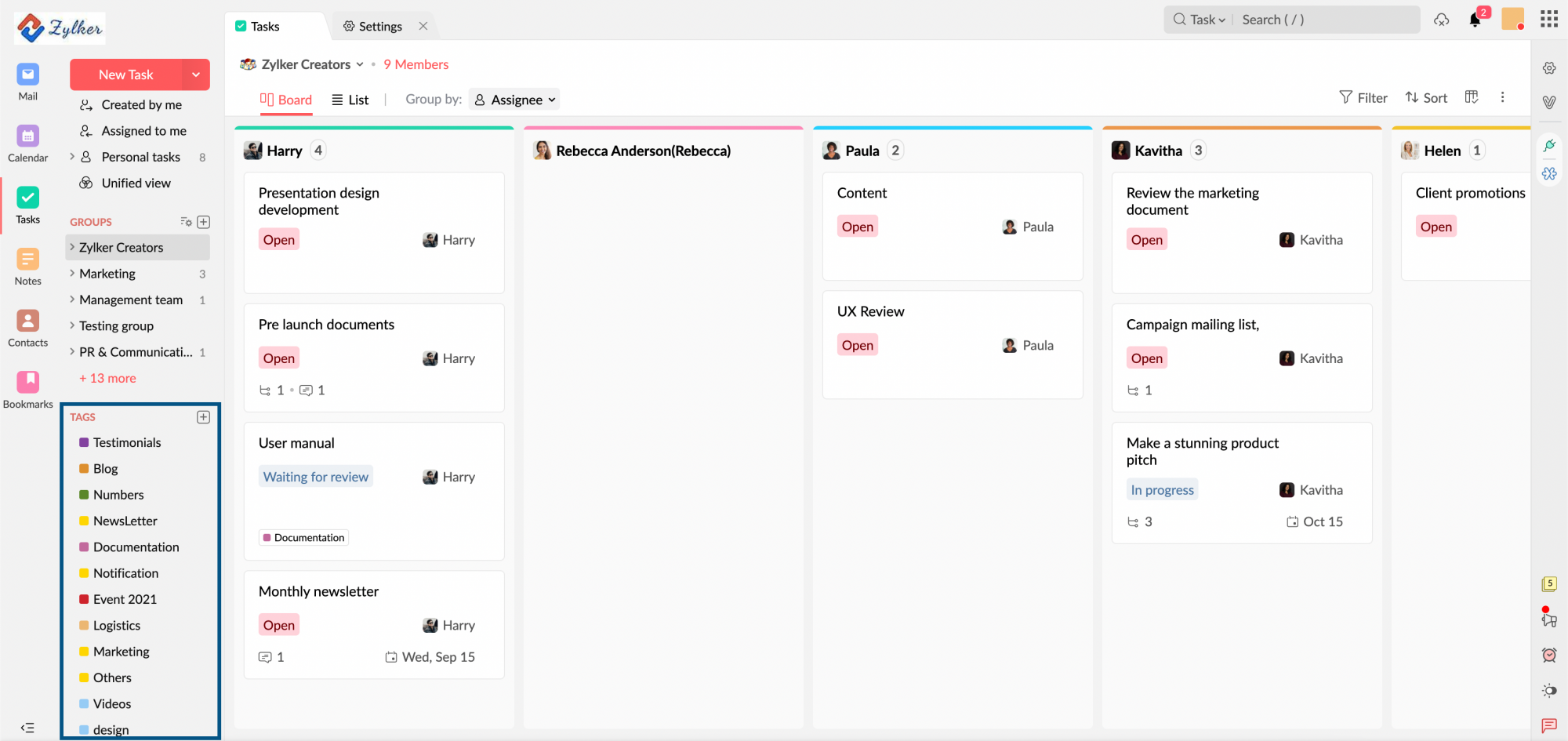
Kategori vs Label
| Kategori | Tag atau Label |
| Kategori adalah seperti folder yang dapat dibuat di bawah tugas Pribadi atau Grup. | Tag/Label sama seperti menandai tugas sebagai jenis tertentu. |
| Kategori hanya berlaku untuk masing-masing grup tempat kategori dibuat. | Tag, setelah dibuat, dapat diterapkan ke tugas apa pun tanpa memandang grup yang ingin Anda tambahkan tugasnya. |
| Anda dapat mengaitkan setiap kategori dengan warna yang berbeda sesuai pilihan Anda. | Anda dapat mengaitkan setiap label dengan warna yang berbeda sesuai pilihan Anda. |
| Satu tugas tidak dapat dikaitkan dengan beberapa Kategori. | Satu tugas tidak dapat dikaitkan dengan beberapa Label. |
| Kategori sebuah tugas dapat dilihat oleh siapa saja yang memiliki akses ke tugas. | Label berfungsi sebagai alat bantu pengelolaan pribadi. Tag atau Label yang Anda tetapkan ke tugas tidak dapat dilihat oleh siapa pun selain pemilik tugas. |
Anda bisa menggunakan Kategori dan Label pada satu tugas.
Prioritas
Semua tugas yang Anda tambahkan tidak akan memiliki prioritas yang sama. Beberapa di antaranya lebih penting daripada yang lainnya. Dalam kasus seperti ini, akan lebih mudah bagi Anda untuk menentukan Prioritas guna mempermudah identifikasi tugas mana yang perlu dikerjakan terlebih dahulu. Tasks membantu Anda menetapkan prioritas—Tinggi, Menegah, Rendah, untuk setiap tugas yang berfungsi sebagai pengingat konstan tentang tugas mana yang membutuhkan perhatian segera.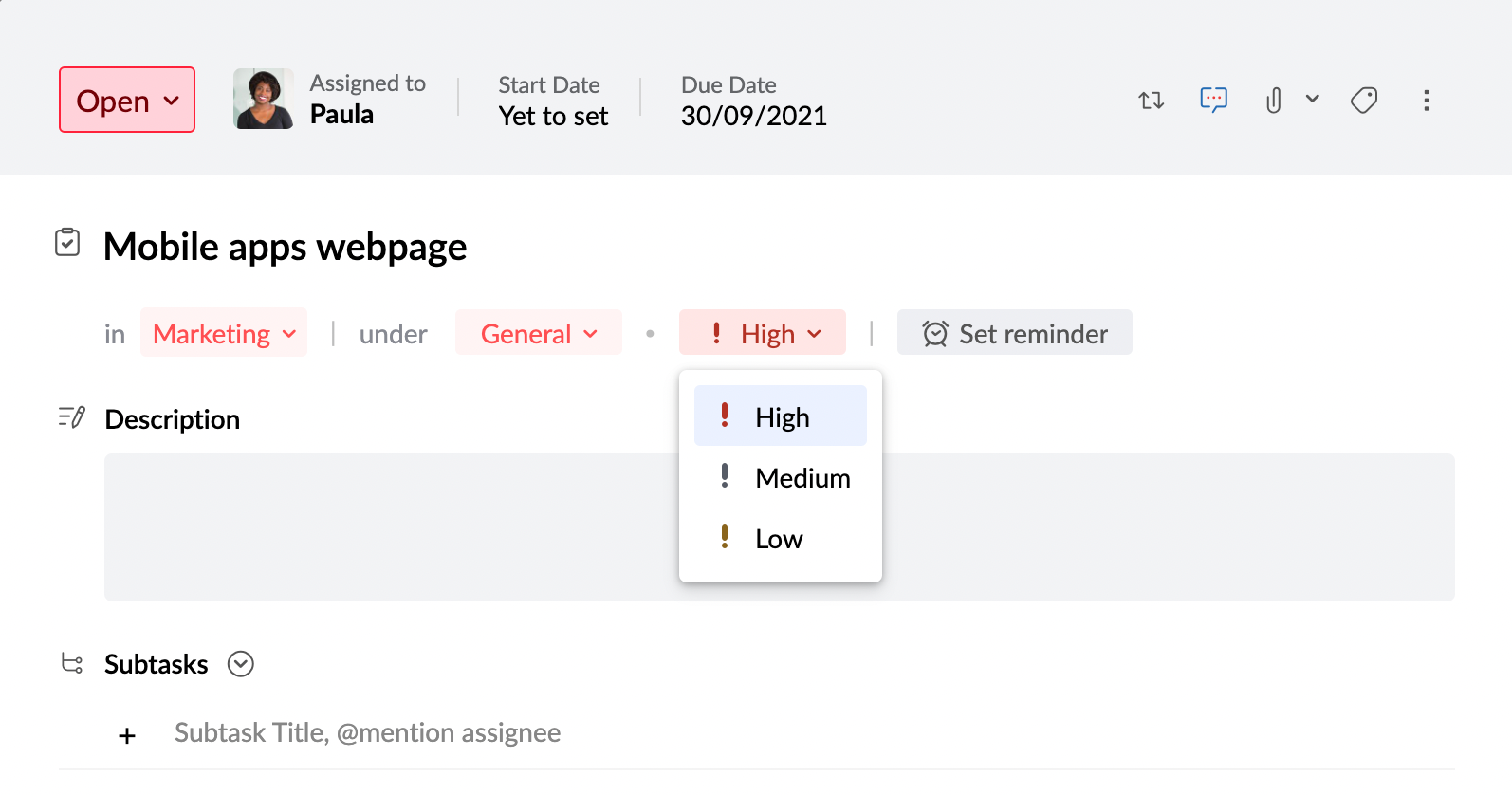
Status Tugas
Saat menangani banyak tugas anda mungkin akan kesulitan untuk mengingat mana yang sedang ditunda, mana yang sudah selesai, dan lain sebagainya. Untuk memperjelas hal ini, sebaiknya tetapkan Status pada tugas Anda. Di Tasks, Anda memiliki dua status default—Open dan Closed. Selain status default, Anda juga dapat menambahkan Status custom pilihan Anda dan mengaitkan warna terhadap status sehingga mudah untuk diidentifikasi.
Status yang Anda buat untuk Grup tertentu hanya dapat digunakan dalam Grup terkait. Misalnya, jika Anda membuat status Tugas bernama 'In Progress' di Tugas Pribadi Anda, status tersebut hanya akan tersedia untuk tugas dalam grup Tugas Pribadi. Untuk menambahkan status kustom bagi Grup, Anda harus menjadi Moderator dari masing-masing grup.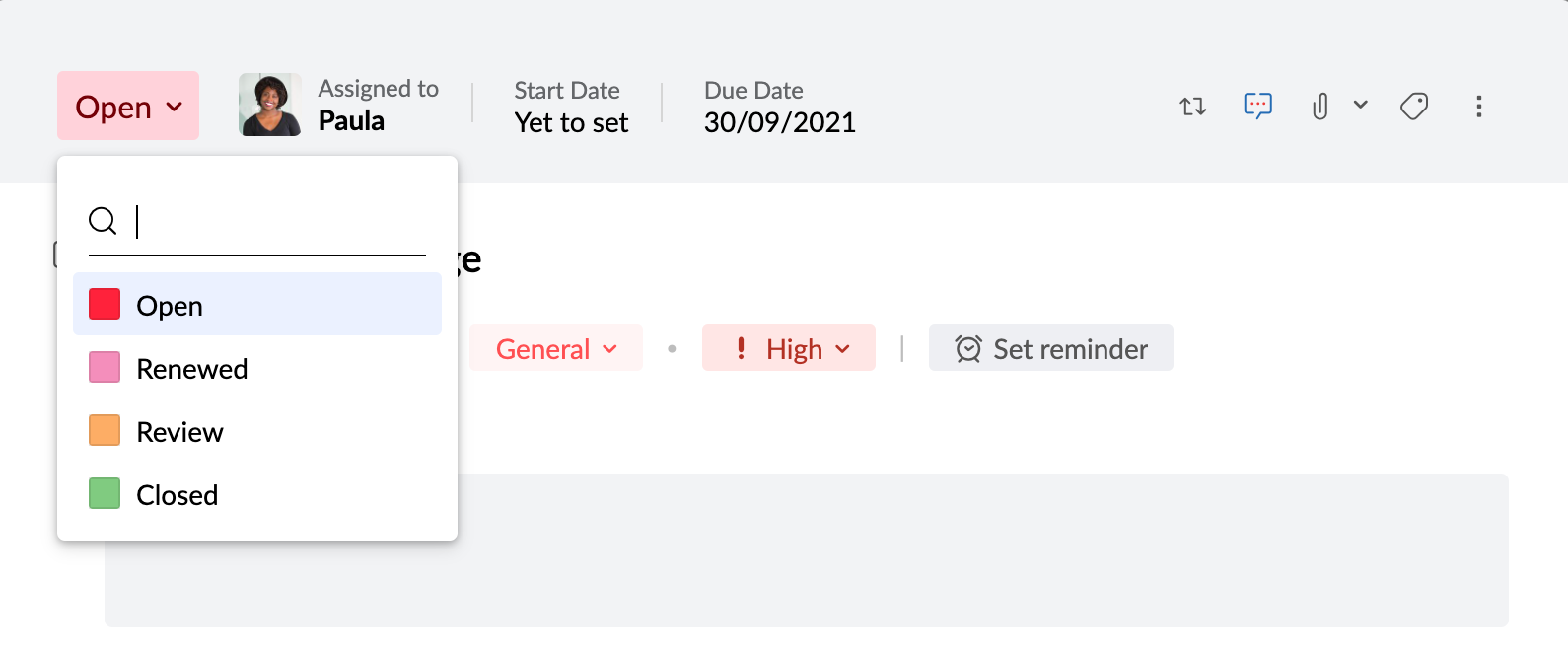
Start Date (Tanggal Mulai)
Wajib bagi Anda untuk mengetahui kapan tugas dimulai untuk memastikan Anda menyelesaikan tugas dengan tepat waktu. Tasks memungkinkan Anda mengatur Tanggal Mulai sehingga Anda dapat mengelola pekerjaan dengan lebih baik.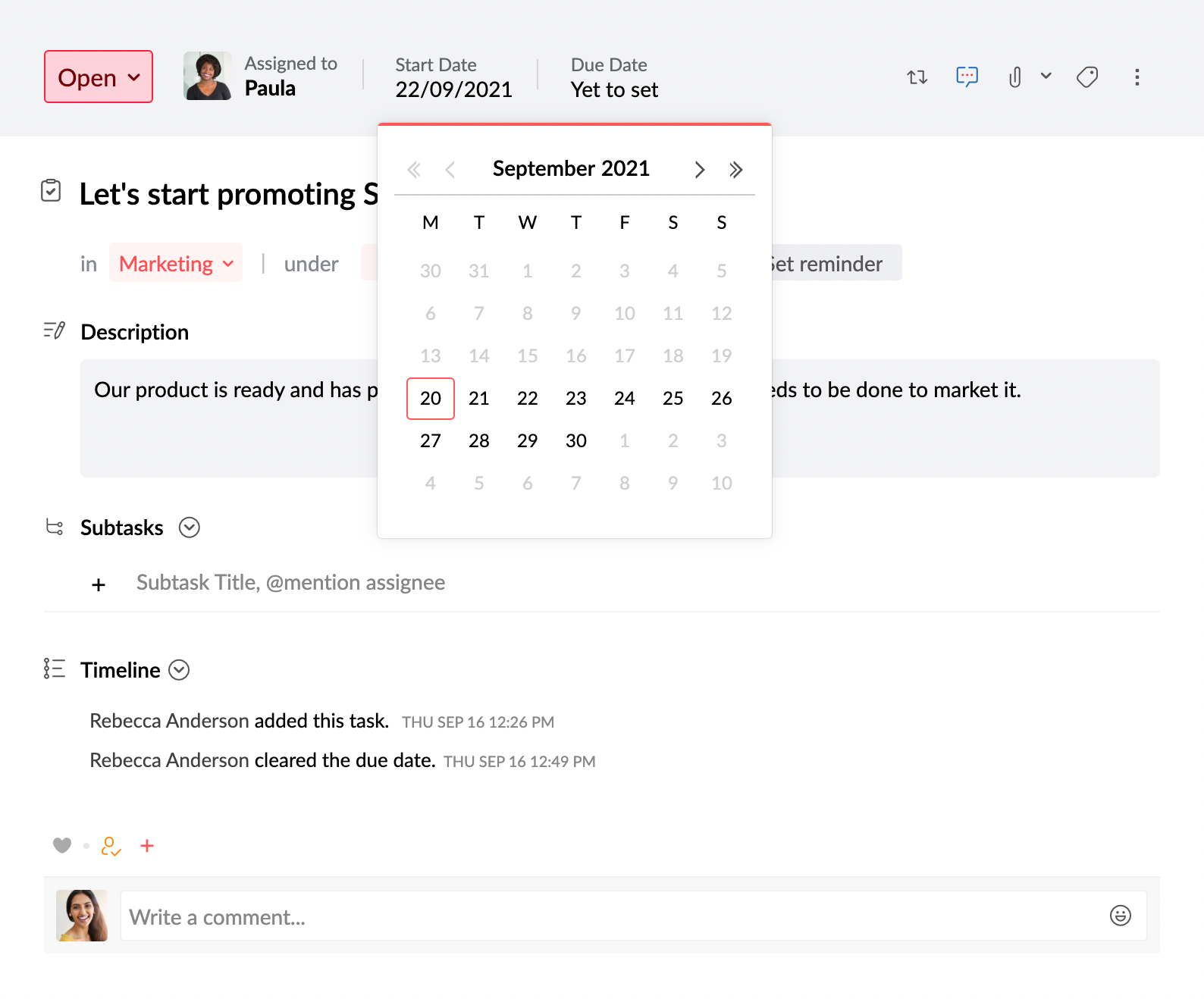
Due Date (Tanggal Jatuh Tempo)
Meskipun beberapa tugas tidak harus dikerjakan dalam waktu yang spesifik, ada beberapa tugas yang perlu diselesaikan pada tanggal yang ditetapkan. Untuk tugas yang harus diselesaikan pada tanggal tertentu, Anda dapat mengatur Tanggal Jatuh Tempo. Dengan menetapkan Tanggal Jatuh Tempo, Anda dapat melacak tugas dengan mudah dan Anda akan dikirimkan pemberitahuan lewat jatuh tempo jika tugas tidak ditandai selesai pada waktu yang ditentukan.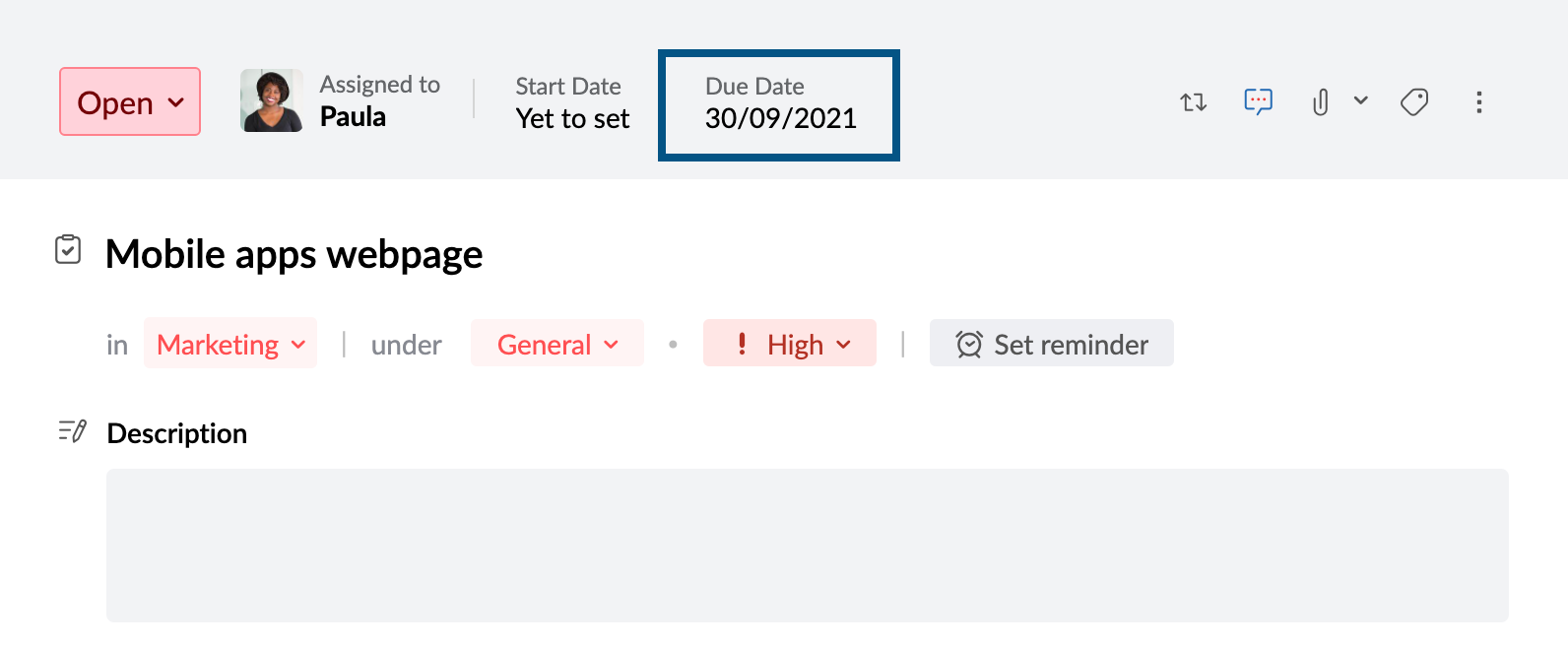
Pengingat
Ketika beralih di antara beberapa tugas, Anda akan lebih rentan untuk melupakan satu dan lain hal. Dalam kasus seperti ini, Anda dapat menyiapkan Pengingat terlebih dahulu. Setelah memasukkan tanggal dan waktu yang ingin diingatkan, Anda dapat memilih untuk mendapatkan pengingat sebagai notifikasi dan/atau email.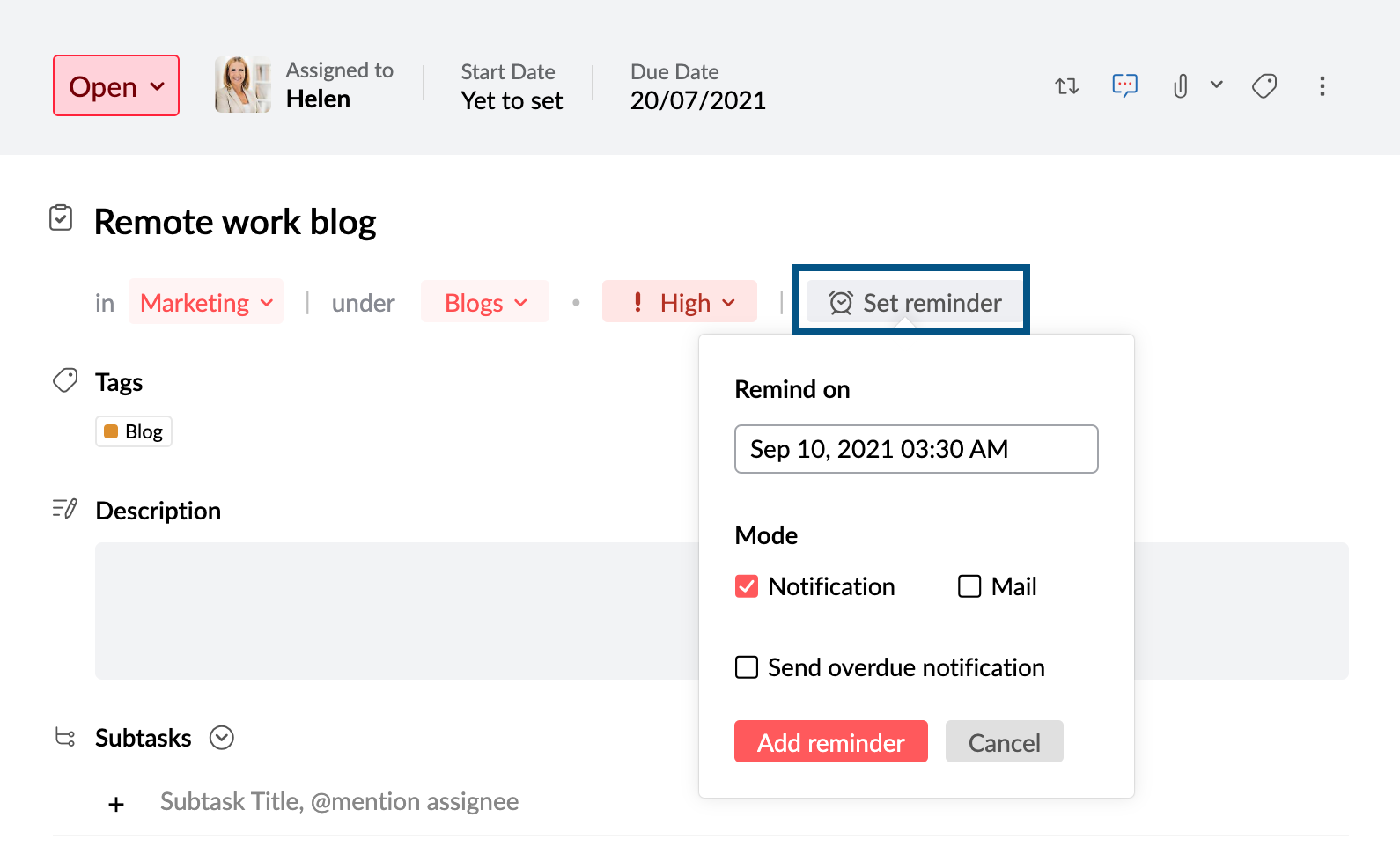
- Email dan/atau notifikasi pengingat akan dikirim ke pemilik tugas dan penerima tugas.
- Anda bisa memilih untuk mendapatkan notifikasi Jatuh Tempo jika Anda melewatkan batas waktu. Akan tetapi, opsi ini hanya akan berfungsi jika Anda mengatur tenggat.
Deskripsi Tugas
Di bagian Deskripsi, Anda dapat menambahkan informasi lainnya tentang tugas. Misalnya, Anda harus menulis blog dan memiliki beberapa tautan untuk penelitian dan ide. Anda dapat menuliskan semuanya dalam deskripsi untuk referensi di masa mendatang. Deskripsi yang Anda tambahkan akan terlihat oleh siapa pun yang memiliki izin untuk melihat tugas. Itu termasuk anggota grup, tugas utama, dan penerima tugas, dan undangan.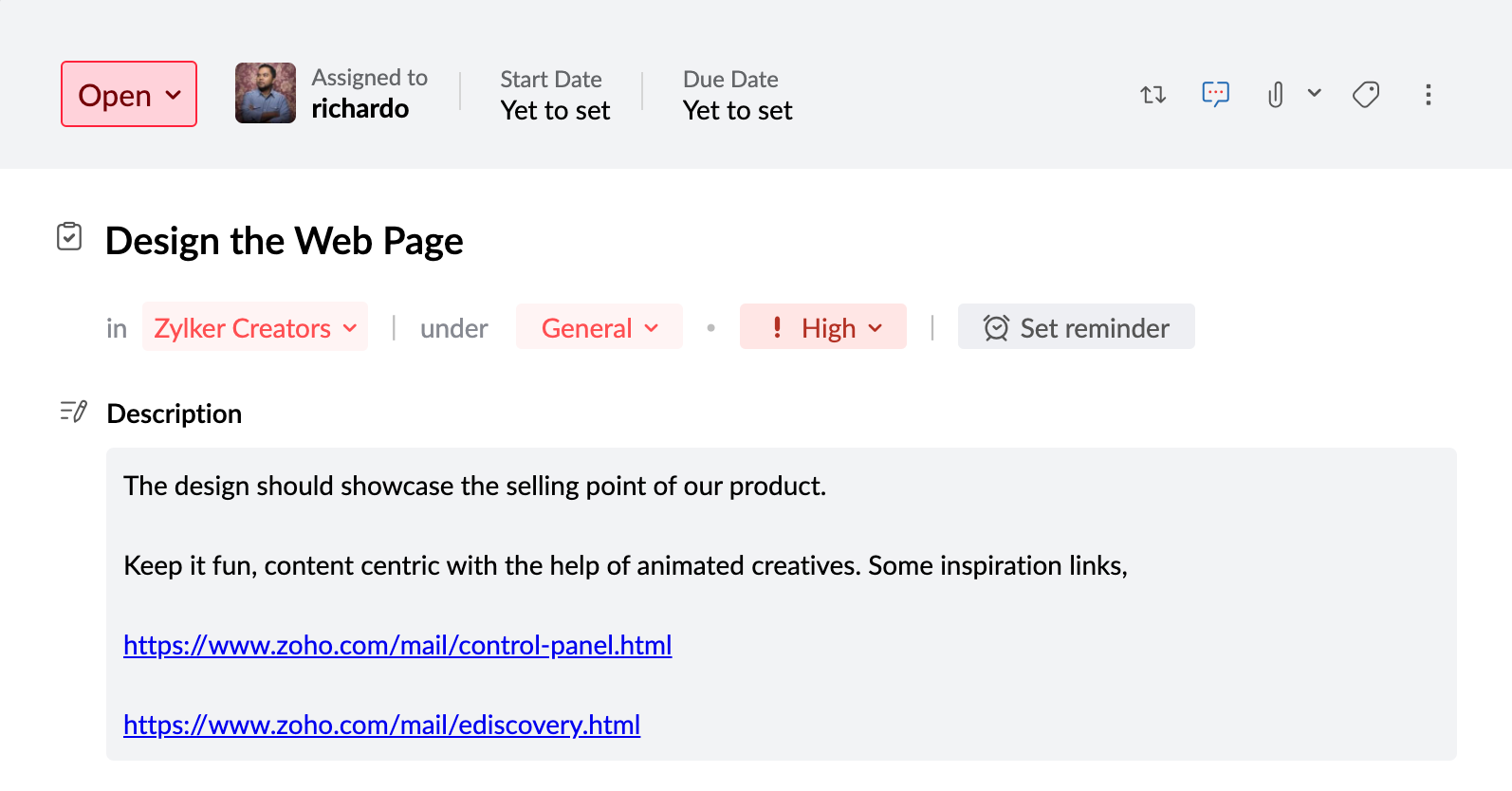
Lampiran
Terkadang, deskripsi saja tidak cukup untuk mencakup semua pemikiran Anda tentang suatu tugas. Dalam kasus seperti itu, Anda bisa menggunakan fitur Attachment dan menyisipkan file di bawah 10 MB ke tugas Anda. Lampiran yang Anda tambahkan akan terlihat bagi anggota grup, penerima tugas utama dan sub-tugas, setra anggota undangan. Anda dapat mengunduh lampiran ini—secara individu atau sebagai Zip, menambahkannya ke WorkDrive, meneruskannya melalui Cliq, dan lainnya.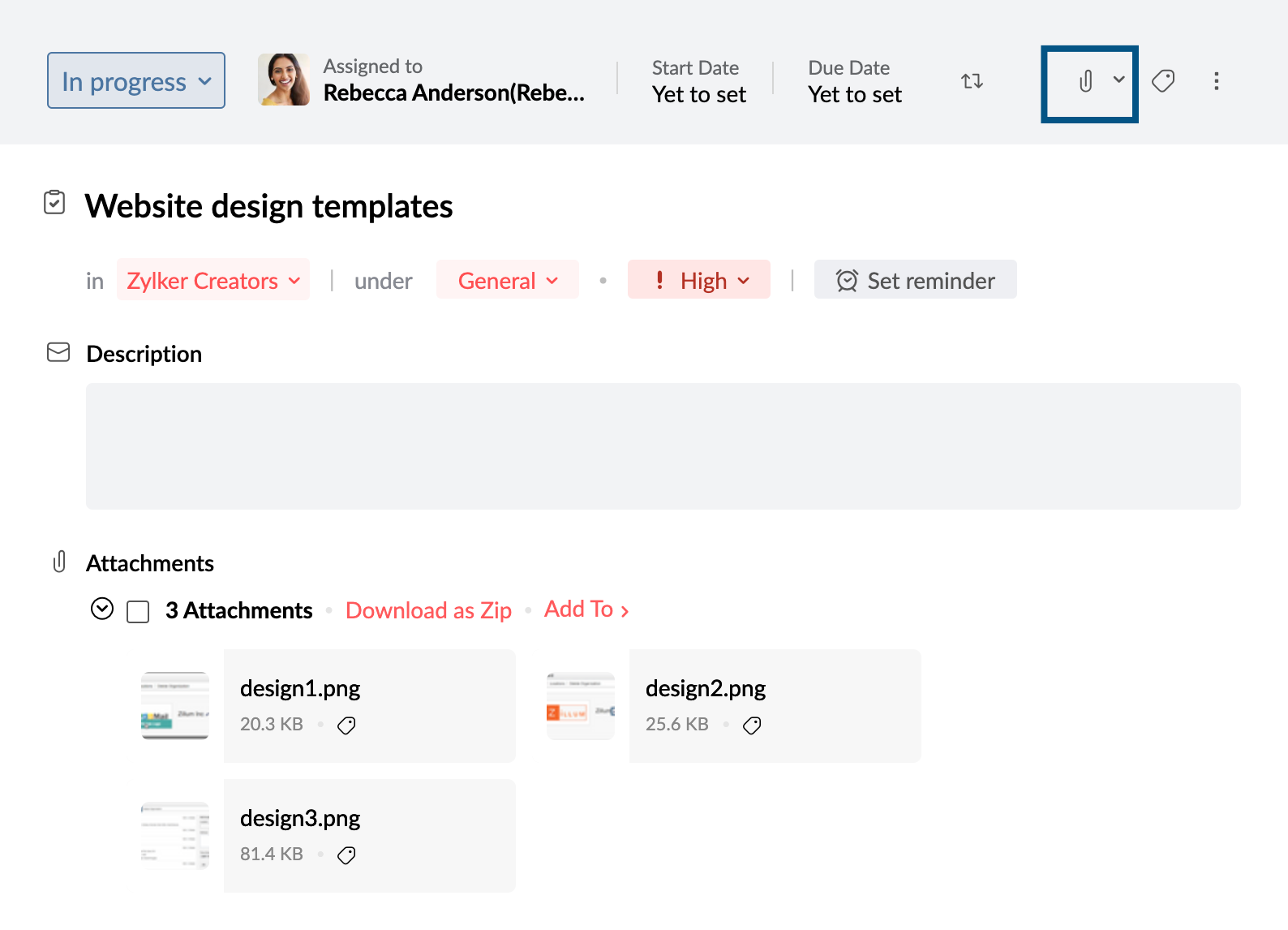
Linimasa Tugas
Ketika Anda mengerjakan tugas bersama dengan beberapa penerima tugas, seseorang mungkin telah memperbarui atau mengedit tugas. Misalnya, Anda mungkin menemukan tenggat yang baru, perubahan dalam pengingat, deskripsi yang berbeda dari sebelumnya, atau bahkan tugas yang ditandai selesai. Dalam Timeline—tersedia di bagian bawah setiap tugas, kami mencatat siapa yang memperbarui atau mengedit tugas, kapan tugas diperbarui, dan detail tugas apa yang diubah.